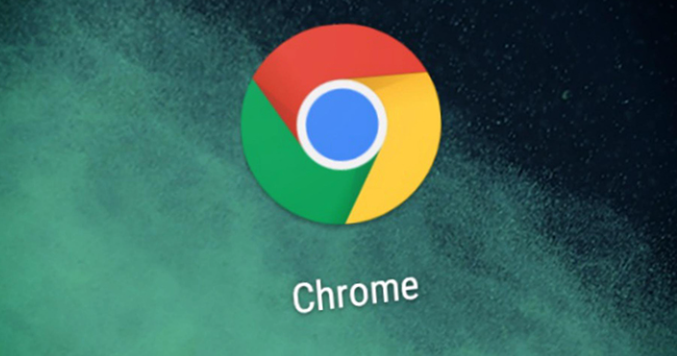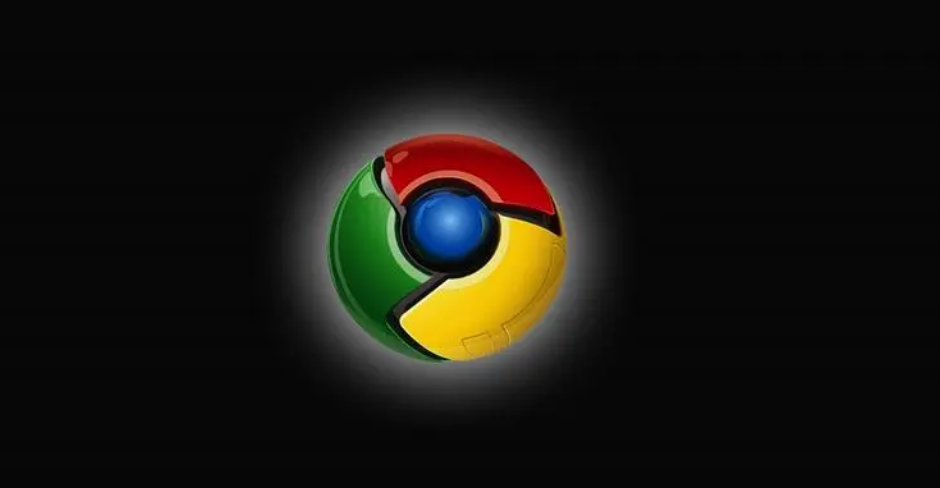当前位置:
首页 >
Chrome浏览器标签页切换速度变慢怎么办
Chrome浏览器标签页切换速度变慢怎么办
时间:2025-05-16
来源:谷歌浏览器官网
详情介绍

一、减少标签页数量
- 操作步骤:手动关闭当前不需要的标签页,或按快捷键`Ctrl+W`(关闭当前标签)、`Ctrl+Shift+W`(关闭除当前外的所有标签)。对于固定常用的标签页,可将其拖动到书签栏保存。
- 作用:每个标签页都会占用内存和CPU资源,减少标签页数量能显著降低系统负担,提升切换速度。
二、禁用或删除不必要的扩展程序
- 操作步骤:进入浏览器右上角的拼图图标(扩展程序菜单),逐一禁用或删除不常用的扩展。特别是广告拦截、脚本执行类扩展,可能会占用大量资源。
- 作用:扩展程序在后台运行时会消耗内存和处理器资源,禁用不必要的扩展可以释放系统资源,加快标签页切换速度。
三、清理浏览器缓存和Cookie
- 操作步骤:点击右上角的三个点,选择“设置”,进入“隐私与安全”部分,点击“清除浏览数据”。选择“缓存的图片及文件”和“Cookie及其他网站数据”,点击“清除数据”。
- 作用:长期积累的缓存和Cookie可能导致浏览器运行缓慢,清理后可减少数据加载时间,提升切换流畅度。
四、重启浏览器或电脑
- 操作步骤:关闭并重新打开浏览器,或通过任务管理器结束浏览器进程后重新启动。若问题持续,可尝试重启电脑。
- 作用:长时间运行的浏览器可能因内存泄漏导致性能下降,重启能释放被占用的系统资源。
五、检查硬件加速设置
- 操作步骤:进入浏览器设置→“高级”→“系统”,确保“使用硬件加速模式(如果可用)”已开启。若显卡驱动过旧,需前往官网更新。
- 作用:硬件加速可利用GPU分担渲染任务,减少CPU负载。若该功能异常或显卡驱动不兼容,可能导致切换卡顿。
六、优化电源计划
- 操作步骤:在Windows系统中,右键点击电池图标,选择“电源选项”,切换至“高性能”模式。
- 作用:节能模式可能限制CPU和GPU的性能输出,切换至高性能模式可确保浏览器获得充足计算资源。
七、关闭后台应用进程
- 操作步骤:按`Ctrl+Shift+Esc`打开任务管理器,在“进程”标签页中,结束占用CPU或内存过高的程序(如云存储同步、下载工具等)。
- 作用:后台程序会抢占系统资源,关闭后可为浏览器分配更多性能,减少切换延迟。
八、尝试使用无痕模式
- 操作步骤:点击浏览器右上角的三个点,选择“新建无痕窗口”。无痕模式下,浏览器不会保存历史记录和Cookie,且部分扩展程序会被禁用。
- 作用:无痕模式默认禁用部分扩展,且减少数据存储压力,可测试是否为扩展或缓存导致的问题。
九、检查网络环境
- 操作步骤:在浏览器地址栏输入`chrome://network-internals/dns`,点击“Clear host cache”清除DNS缓存。若使用代理服务器,可暂时关闭代理测试速度变化。
- 作用:DNS污染或代理服务器延迟可能导致标签页加载缓慢,清除缓存或调整网络设置可改善切换响应。
十、更新或重装浏览器
- 操作步骤:进入浏览器设置→“关于 Chrome”,检查并安装最新版本。若问题依旧,可卸载后重新安装浏览器。
- 作用:旧版本可能存在性能漏洞,更新或重装可修复兼容性问题,恢复默认优化设置。
继续阅读